BitLocker: què és i com funciona. BitLocker és una eina de xifrat de disc desenvolupada per Microsoft, Disponible en Windows en les versions: Windows Vista, Windows 7, Windows 8, Windows 8.1 i Windows 10. La funció li permet xifrar el disc dur del seu ordinador, protegint documents i arxius contra Accés no autoritzat.
Quan s'activa, el sistema xifra la informació i evita que els pirates informàtics la utilitzin sense introduir la clau definida per l'usuari. A partir de Windows 7, Microsoft ha inclòs la funcionalitat BitLocker To Go, Que és capaç de protegir unitats de dades externes, Com memòries USB i discs durs portàtils.
BitLocker: com funciona
Com funciona el xifrat de dades?
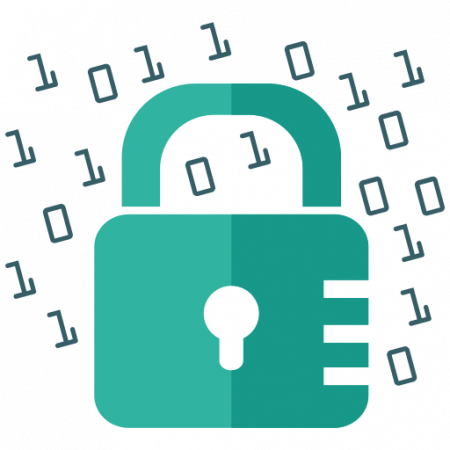
El xifrat és un conjunt de tècniques per evitar l'accés no autoritzat a determinades dades. La informació es transforma en un embolic de caràcters impossibles d'entendre, que només es poden 'llegir' amb la clau de desxifrat. A més, assegura la integritat dels arxius a l'detectar canvis en les dades.
El xifrat de la unitat de disc amb BitLocker evita que els usuaris no autoritzats manipulin la protecció de dades de Windows en equips que es perden, són robats o desactivats incorrectament. Tots els arxius de l'usuari i de sistema estan xifrats, inclosos els arxius d'intercanvi i hibernació.
Els nous arxius es xifren automàticament. No obstant això, si còpia aquests arxius en una altra unitat de disc o un altre ordinador, es desxifren automàticament.
En què versions de Windows està disponible BitLocker?
En Windows Vista ha de tenir la versió Ultimate, Business o Enterprise. En la Windows 7, La funció està disponible en les versions Ultimate i Enterprise. Per Windows 8, 8.1 i 10 cal tenir la versió Professional o Enterprise.
Per a la Windows 10, És obligatori que l'ordinador tingui instal·lat un xip TPM (Mòdul de plataforma segura).
Què és un Xip TPM?
Amb la tecnologia TPM (Trusted Platform Module), HD és més segur, ja que està protegit amb una forma innovadora de xifrat avançat. A més dels ordinadors de taula i portàtils, el mòdul TPM també s'utilitza per activar la biometria en alguns models de telèfons intel·ligents.
El TPM és un xip especial que realitza l'autenticació en maquinari, programari i firmware. Si el TPM detecta un canvi no autoritzat, la PC es reiniciarà en una manera restringida per bloquejar possibles atacs.
Com sé si el meu ordinador té un xip TPM?
Hi ha dues formes d'esbrinar si el seu ordinador té un xip TPM:
mètode 1 - Gestió de la lliçó Trusted Platform.
-
Al menú » Inici «, Busqui» executar »O premeu les tecles Windows + R .
-
Introduïu la comanda » tpm.msc »I feu clic a» Acceptar ".
Si la vostra màquina té el xip, veurà la informació relacionada amb ell a la pantalla, en cas contrari, es mostrarà el següent missatge: " No es pot trobar un TPM compatible ".
mètode 2 : Administrador de dispositius.
-
Al menú » Inici «, Busqui» Administrador de dispositius ".
-
A la finestra que s'obre, busqui «Dispositius de seguretat".
Si no el troba, la seva màquina no té la tecnologia.
Recordeu que l'absència d'un xip TPM no li impedeix xifrar les dades de la seva màquina, llevat que estigui fent servir Windows Vista.
Com activar BitLocker?
Activa el xifrat de el dispositiu
-
Inicieu sessió en Windows amb un compte d'administrador.
-
Seleccioneu el botó Inici i seleccioneu Configuració > actualització y seguretat > Xifrat de el dispositiu . Si no apareix Xifratge de dispositius, Aquesta funció no està disponible. Alternativament, podeu usar el xifrat estàndard de BitLocker.
-
Si el xifrat de el dispositiu està desactivat, seleccioneu Activar.
Activa el xifrat estàndard de BitLocker
-
Inicieu sessió en el dispositiu Windows amb un compte d'administrador.
-
En el quadre de recerca de la barra de tasques, escriviu administrar BitLocker i seleccioneu aquesta opció de la llista de resultats. També podeu seleccionar el botó Inici i en Sistema de Windows, seleccioneu Panell de control . En la el Panell de control , seleccioneu Sistema i seguretat, i amb Xifrat d'unitat BitLocker , seleccioneu administrar BitLocker . Nota: Només veurà aquesta opció si BitLocker està disponible per al dispositiu. No està disponible en l'edició Windows 10 Home.
-
Seleccioneu habilitar BitLocker i seguiu les instruccions.
Com recupero el meu accés si oblido la PIN de desbloqueig de BitLocker?
Si no recordeu el PIN de desbloqueig de la seva unitat de disc o disc extraïble, pot restablir aquest PIN sempre que tingui la «Clau de recuperació» que es crea en el moment en què encripta el seu disc o dispositiu extraïble.
BitLocker està dissenyat per fer que la unitat xifrada sigui irrecuperable sense l'autenticació necessària. En la manera de recuperació, l'usuari necessita la contrasenya de recuperació o la clau de recuperació per desbloquejar la unitat xifrada.
La contrasenya de recuperació i la clau de recuperació per a una unitat de sistema operatiu o una unitat de dades fixa es poden guardar en una carpeta, En un o més dispositius USB, en el compte de Microsoft o imprimir-.
per a les unitats de dades extraïbles, contrasenya de recuperació i la clau de recuperació es poden guardar en una carpeta, compte de Microsoft o imprimir. Per defecte, no és possible emmagatzemar una clau de recuperació per a una unitat extraïble en una unitat extraïble.
En el ús corporatiu, un administrador de domini pot configurar addicionalment una política de grup per generar automàticament contrasenyes de recuperació i emmagatzemar-les en els serveis de domini d'Active Directory (ADDS) per a qualsevol unitat protegida amb BitLocker.
Atenció! Si ja no té la clau de recuperació i la seva organització no té una política de grup per a la recuperació, les seves dades es perdran permanentment.
Esperem que aquest article t'hagi ajudat a comprendre millor com funciona BitLocker. Si t'has quedat amb algun dubte o creus que falta informació no dubtis en escriure'ns a través de la caixa de comentaris.

